Wenn Sie die letzte Kennwortänderung für einen Benutzer in Active Directory herausfinden möchten, lesen Sie dieses Tutorial weiter. Dieser Artikel enthält Anweisungen zum Anzeigen in Active Directory, wenn ein Benutzer sein Kennwort zuletzt geändert hat.
So zeigen Sie die letzte Kennwortänderung für einen Benutzer in Active Directory 2019/2016/2012 an.
Methode 1. Finden Sie die letzte Änderung des Benutzerkennworts über die Windows-GUI heraus.
Wenn Sie das Datum der letzten Passwortänderung eines Benutzers in Active Directory herausfinden möchten:
1. Offen Aktive Verzeichnisse Benutzer und Computer
2. Von Aussicht Menü, klick Erweiterte Funktionen.

3. Wähle aus Benutzer Gruppe im linken Bereich.
4. Klicken Sie im rechten Bereich mit der rechten Maustaste auf den Benutzer, für den Sie die letzte Passwortänderung anzeigen möchten, und wählen Sie Eigenschaften.

5. Wählen Sie im Fenster 'Benutzereigenschaften' die Attribut-Editor Tab.
6. Scrollen Sie nun nach unten zu pwdLastSet -Attribut, um herauszufinden, wann ein Passwort das letzte Mal geändert wurde.
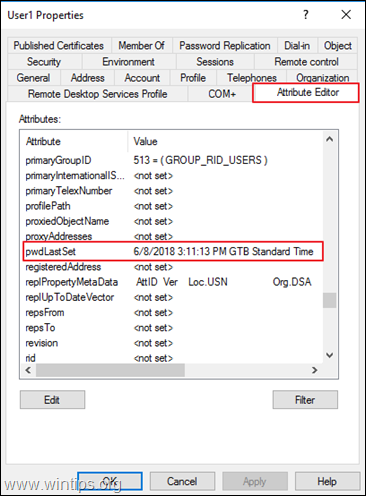
Methode 2. Überprüfen Sie die letzte Änderung des Benutzerkennworts über die Eingabeaufforderung.
Die nächste Methode, um zu sehen, wann ein Passwort für einen Benutzer geändert wurde, besteht darin, den folgenden Befehl einzugeben: Eingabeaufforderung oder in Power Shell.
- Internetbenutzer Kontobezeichnung
* Notiz: Wo "Kontobezeichnung" = der Name des Domänenbenutzers, den Sie anzeigen möchten Passwort zuletzt eingestellt.
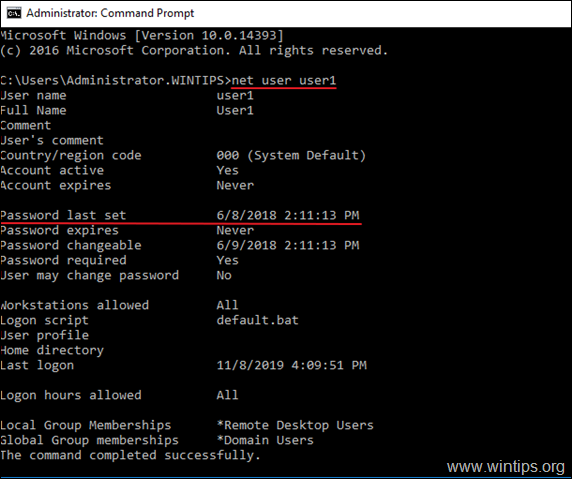
Das ist es! Lassen Sie mich wissen, ob dieser Leitfaden Ihnen geholfen hat, indem Sie Ihren Kommentar zu Ihren Erfahrungen hinterlassen. Bitte liken und teilen Sie diesen Leitfaden, um anderen zu helfen.